Mio Cyclo series Manuel utilisateur
PDF
Télécharger
Document
Manuel d’utilisation Bienvenue Table des matières Bienvenue Merci d’avoir acheté cet appareil. Veuillez lire attentivement ce manuel avant d’utiliser votre appareil pour la première fois. Conservez ce manuel en lieu sûr et utilisez-le comme référence prioritaire. 2 Informations importantes relatives à l’utilisation de ce manuel.................2 Décharge de responsabilité.................................................................................2 Copyright................................................................................................................2 Informations importantes relatives à l’utilisation de ce manuel Il est important de comprendre les termes et les conventions typographiques utilisés dans ce manuel. Caractère gras — Composants ou items qui s’affichent à l’écran, y compris les boutons, les en-têtes, les noms de champ et les options. Caractère italique — Indique le nom d’un écran. Table des matières 2 Connaître votre appareil 3 Unité principale.....................................................................................................3 Accessoires.............................................................................................................4 Mise en route 4 Charger la batterie................................................................................................4 Procéder à la configuration initiale...................................................................5 Connecter votre appareil à un ordinateur........................................................5 Décharge de responsabilité Tous les modèles ne sont pas disponibles dans toutes les régions. Selon le modèle acheté, la couleur et l’apparence de votre appareil et des accessoires peuvent ne pas être exactement tel que montré dans les différentes images de ce document. Mio applique une politique de développement en continu. Mio se réserve le droit d’effectuer des modifications et des améliorations sur les produits décrits dans ce document, sans préavis. Mio ne garantit pas l’absence d’erreur dans ce document. Les captures d’écran et les autres présentations qui illustrent ce manuel, peuvent être différentes des écrans et présentations réels du produit actuel. Ces différences sont mineures et le produit actuel présente la fonctionnalité matérielle décrite dans ce Manuel de l’utilisateur. Installer l’appareil 6 Monter l’appareil sur votre vélo.........................................................................6 Installer les capteurs sur votre vélo...................................................................6 Allumer le moniteur de rythme cardiaque....................................................... 7 Fonctionnement basique 8 Utiliser le bouton MARCHE................................................................................8 Utiliser l'écran tactile...........................................................................................8 Menu principal.......................................................................................................9 Les icônes Système...............................................................................................9 Écrans du tableau de bord...................................................................................9 Écran de clavier....................................................................................................10 Copyright Démarrer la navigation © 2012 MiTAC International Corporation. Mio est une marque déposée ou une marque commerciale de MiTAC. 11 Naviguer jusqu’au domicile............................................................................... 11 Trouver l’emplacement par l’adresse.............................................................. 11 Rechercher Points d’intérêt (POI)....................................................................12 Rechercher un emplacement à partir de l’écran de la carte.......................12 Rechercher un emplacement à partir des coordonnées GPS......................12 Traces....................................................................................................................13 Naviguer jusqu’à votre Favori...........................................................................13 Afficher l’historique............................................................................................14 Toutes les marques ou les noms de produit sont des marques déposées ou des marques commerciales de leurs sociétés respectives. ANT+™ est une marque commerciale de Garmin Ltd. ou de ses filiales. Révision : R01 (06/2012) 2 Connaître votre appareil Surprise Me™.......................................................................................................14 Autres options de navigation............................................................................15 Mode d’exercice 15 Unité principale Exercice par distance..........................................................................................15 Exercice par durée...............................................................................................16 Exercice par calories...........................................................................................16 Personnaliser votre appareil 17 Cartes.................................................................................................................... 17 Opt route.............................................................................................................. 17 Son.........................................................................................................................18 Capteurs...............................................................................................................18 Tableau de bord...................................................................................................18 Luminosité............................................................................................................18 Profils....................................................................................................................19 GPS........................................................................................................................19 Boussole................................................................................................................19 Langue...................................................................................................................19 Date & Heure...................................................................................................... 20 Unités................................................................................................................... 20 Informations produit......................................................................................... 20 Gérer les données sur l’appareil 21 Bouton MARCHE Installer MioShare...............................................................................................21 Partager votre expérience sur Internet...........................................................21 Pour plus d’informations Pour allumer ou éteindre votre appareil. Ecran tactile 21 • Affiche le contenu de votre appareil. Assistance en ligne.............................................................................................21 Entretenir votre Mio...........................................................................................21 Qu’est-ce qu’un GPS ?.......................................................................................22 IPX7....................................................................................................................... 23 Précautions de sécurité..................................................................................... 23 Informations règlementaires........................................................................... 23 WEEE.................................................................................................................... 24 Contrat de licence de l’utilisateur final.......................................................... 24 • Tapez sur l’écran avec votre doigt pour sélectionner les commandes du menu ou entrer des informations. Connecteur mini-USB Pour connecter le chargeur ou un câble USB. Fente de support vélo Pour le montage de l’appareil. 3 Mise en route Accessoires Votre appareil est livré avec les accessoires suivants : Remarque : En fonction du modèle de votre appareil, la couleur et l’aspect de votre appareil et des accessoires peuvent être différents des images qui illustrent ce manuel. Charger la batterie Votre appareil est doté d’une batterie interne qui peut ne pas être complètement chargée lorsque vous l’achetez. Vous devez charger la batterie pendant au moins 8 heures avant de l’utiliser la première fois. x2 Adaptateur secteur Câble USB Pour charger la batterie : • U tiliser une prise d’alimentation secteur Branchez le câble du chargeur domestique sur le connecteur USB à l’arrière de votre appareil et le chargeur d’alimentation sur une prise d’alimentation. Kit de montage vélo x5 1 Ceinture de fréquence cardiaque* (Capteur ANT+™) Kit de capteur de vitesse et de cadence* (Capteur ANT+™) 3 * Peut être vendu séparément et utilisé pour certains modèles seulement. 2 Pour utiliser votre appareil sur un vélo, assurez vous d’utiliser le kit de montage vélo spécifique fourni avec votre appareil. Mio peut fournir des accessoires optionnels avec certains modèles. • V ia l’ordinateur Connectez votre appareil à l’ordinateur en utilisant le câble USB fourni. Pour plus d’informations, consultez “Connecter votre appareil à l’ordinateur” dans la présente section. Veuillez visiter le site Web de Mio (www.mio.com) pour plus d’informations. Information : Cet appareil est certifié ANT+ et est compatible avec les dispositifs de détection ANT+ qui prennent en charge le rythme cardiaque et les données combinées de vitesse du vélo et de cadence. Pour plus d’informations, veuillez visiter : www.thisisant.com/modules/mod_product-directory.php 4 4. Entrez la Clé de démarrage (qui est imprimée en dessous de la boîte) et tapez sur OK pour déverrouiller votre appareil. Vous n’avez besoin de faire cela que la première fois que vous utilisez l’appareil. 5. Lorsque votre appareil est allumé, il recherchera automatiquement les signaux des satellites. Cela peut prendre plusieurs secondes selon l’emplacement. Lorsque le GPS a été fixé, l’icône de signal GPS ( ) sur l’écran indique l’état du GPS. ATTENTION : Pour des performances optimales de la batterie, prenez note des points suivants : • Ne pas charger la batterie quand la température est élevée (par exemple, en plein soleil). La batterie arrête de se recharger lorsque la température ambiante est inférieure à -10ºC (14ºF) ou supérieure à 60ºC (140ºF). • Rechargez la batterie quand elle est presque déchargée. Lors de la recharge, assurezvous que la batterie est complètement chargée. Cela peut prolonger la vie de la batterie. • Si vous ne comptez pas utiliser le produit pendant une longue période de temps (plus d’un mois) ou si vous trouvez que le temps de décharge/recharge a été réduit, faites attention à bien décharger complètement la batterie avant de la recharger. Il est également recommandé de décharger et recharger complètement la batterie une fois tous les 1 ~ 2 mois. • Le fait de ne pas respecter les instructions d’utilisation de la batterie peut endommager votre appareil ou sa batterie, et même causer un accident corporel ou des dommages matériels, et sont de nature à annuler toute garantie. Astuce : Selon le modèle de votre appareil, il va également automatiquement rechercher et jumeler le moniteur de rythme cardiaque et le capteur de cadence/ vitesse avec l’appareil. Vous pouvez modifier ces réglages tout en utilisant l’appareil en pressant sur Menu principal > Réglages > Capteurs. Connecter votre appareil à un ordinateur 1. Allumez l'ordinateur. 2. Allumez votre appareil. Branchez l'extrémité mini-USB du câble USB à l'arrière de votre appareil et l’autre extrémité sur un port USB de votre ordinateur. 3. Sélectionnez le type de connexion désiré dans la fenêtre du message contextuel : Procéder à la configuration initiale 1. Montez l’appareil et ses accessoires sur votre vélo. Pour de plus amples informations, veuillez consulter la section “Installer l’appareil”. 2. Appuyez pendant 3 secondes sur le bouton MARCHE pour allumer votre appareil. a 3 3 sec • Connexion au PC : Votre appareil sera reconnu comme deux appareils de stockage externe : Mio_system et Mio_data. Vous pouvez utiliser l’Explorateur de fichiers de Windows pour copier/déplacer les fichiers de l’ordinateur vers votre appareil. Un écran Connexion USB apparaîtra pour vous empêcher d’utiliser votre appareil. NE PAS supprimer les fichiers qui sont pré-installés sur l'appareil. La suppression de ces fichiers peut causer une panne de l'appareil. Mio n'est pas responsable des problèmes de fonctionnement du produit si vous avez supprimé ces fichiers. • Charge seule : Vous pourrez continuer d'utiliser votre appareil avec la batterie en mode chargement via l’ordinateur. b 3. Suivez les instructions pour personnaliser votre appareil, y compris : • sélectionner votre langue préférée. • régler la date et l’heure. • régler le format des unités. • choisir un profil d’utilisateur. • étalonner la boussole. • activer la carte. Astuce : Vous pouvez modifier ces réglages tout en utilisant l’appareil en pressant sur Menu principal > Réglages. 5 1 Installer l’appareil Installer les capteurs sur votre vélo Le kit capteur de cadence/vitesse est utilisé pour certains modèles uniquement. 1. Suivez les instructions ci-dessous pour installer le kit de capteur de cadence/ vitesse sur votre vélo. Suivez les instructions de cette section pour monter l’appareil et le kit de capteur de cadence/vitesse (pour certains modèles seulement) sur votre vélo. En outre, vous aurez besoin d’allumer le moniteur de rythme cardiaque pendant vos séances d’exercices. 2 1 Monter l’appareil sur votre vélo Le kit de montage pour vélo comprend deux types de tampons en caoutchouc, ce qui vous permet de fixer le support sur votre vélo en toute sécurité. c a 1. Sélectionnez les tampons en caoutchouc qui correspondent le mieux au guidon de votre vélo, puis fixez-les en utilisant les deux sangles en plastique. 3 a d b 1 2 a 3 1 b b 2. Alignez2le1 loquet au dos de l’appareil avec la fente 3 sur le support vélo, puis faites pivoter l’appareil vers la droite pour le verrouiller sur le support vélo. a 2 2. Vérifiez que les aimants sont alignés avec la zone de détection sur les capteurs. 3 c a b 2 3 d 3. Pour retirer l’appareil du support vélo, faites-le pivoter vers la gauche. b 6 1 3. Une fois terminé, vous pouvez jumeler manuellement le capteur avec votre appareil en pressant sur Menu principal > Réglages > Capteurs > Cadence/ Vitesse rebalayer. 2. Ajustez la sangle élastique de sorte qu’elle soit bloquée pendant que vous la mettez. Assurez-vous de prendre une bonne respiration profonde après avoir mis la sangle. 3. Suivez les instructions ci-dessous pour enrouler la sangle autour de votre dos, puis fixez-la de l’autre côté avec la 2 boucle. R R L Informations : Le capteur de cadence contient une batterie CR2032 remplaçable. Suivez les instructions ci-dessous pour remplacer la batterie : open op e n R L L Astuce : Porter le moniteur de rythme cardiaque est comme porter une ceinture au bas de votre poitrine. 1. Repérez le couvercle de la batterie à l’arrière du capteur, puis tournez le couvercle vers la gauche (par exemple en utilisant une pièce de monnaie) pour retirer le couvercle et la batterie. 3 2. Insérez la nouvelle batterie dans le logement à batterie et remettez en place le couvercle. 3. Tournez le couvercle vers la droite (par exemple en utilisant une pièce de monnaie) pour le refermer. 4 1 2 3 4. Une fois terminé, vous pouvez jumeler manuellement le moniteur avec votre appareil en pressant sur Menu principal > Réglages > Capteurs > Rythme cardiaque rebalayer. Allumercle moniteur de rythme cardiaque a Le moniteur de rythme cardiaque est utilisé pour certains modèles uniquement. R R Informations : Le moniteur de rythme cardiaque contient une batterie CR2032 remplaçable. Suivez les instructions ci-dessous pour remplacer la batterie : 1. Repérez le couvercle de la batterie à l’arrière du moniteur, puis tournez le couvercle vers la gauche (par exemple en utilisant une pièce de monnaie) pour retirer le couvercle et la batterie. 2. Insérez la nouvelle batterie dans le logement à batterie et remettez en place le couvercle. 3. Tournez le couvercle vers la droite (par exemple en utilisant une pièce de monnaie) pour le refermer. R 1. Avant d’utiliser le moniteur de rythme cardiaque, humidifiez les contacts au dos de la sangle de poitrine. L L 2 d 1 3 b Astuce : Si possible, vous pouvez également utiliser un gel électrolyte (normalement n op e L open op e n R disponible dans tout magasin local de course à 4 pied) pour assurer un bon contact. L 7 open 1 R L L 2 R Fonctionnement basique Utiliser l'écran tactile Pour utiliser votre appareil, touchez l’écran avec votre doigt. Vous pouvez effectuer les opérations suivantes : Utiliser le bouton MARCHE • Taper Touchez l'écran une seule fois et rapidement pour ouvrir des menus ou sélectionner un bouton/une option à l'écran. • Allumer l’appareil Pour effectuer la configuration initiale, appuyez pendant 3 secondes sur le bouton MARCHE pour allumer votre appareil. • Glisser Lorsque vous naviguez sur une carte, restez appuyé sur l'écran, sans relâcher votre doigt, pour déplacer la carte vers la position désirée. 3 sec • Reprise de l’appareil Votre appareil éteindra automatiquement l’écran après 10 minutes (réglage par défaut) d’inactivité*. Pour reprendre l’utilisation de l’appareil, appuyez à nouveau et une seule fois sur le bouton MARCHE. *U n message s’affichera pour vous demander de choisir entre Eteindre, Suspendre ou Annuler. L’appareil va automatiquement suspendre son activité si vous ne choisissez rien. • Naviguer dans les écrans Lorsque l’appareil est allumé et que vous naviguez dans les menus à l’écran, appuyez une seule fois et brièvement sur le bouton MARCHE pour retourner à l’écran précédent. • Éteindre l’appareil Appuyez pendant 2 secondes sur le bouton MARCHE pour afficher l’écran Eteindre / Annuler. Choisissez Eteindre pour éteindre l’appareil, ou Annuler pour continuer d’utiliser l’appareil. Astuce : Appuyez pendant 5 secondes sur le bouton MARCHE pour forcer la mise hors tension de l’appareil si l’application ne marche pas. 3 a 2 sec 8 Menu principal Les icônes Système Le Menu principal est le menu de départ à partir duquel vous pouvez effectuer diverses tâches, accéder rapidement à des applications et aux réglages. Tapez sur un bouton pour démarrer une tâche ou ouvrir un autre menu. La barre du titre en haut de l’écran contient les icônes Système, qui indiquent l’état de l’appareil. Icône Description L’icône Fréquence cardiaque s’affichera lorsque le moniteur* de fréquence cardiaque est apparié avec l’appareil. L’icône Cadence/Vitesse s’affichera lorsque le capteur de cadence/vitesse* est apparié avec l’appareil. L’icône Signal GPS indique l’état du GPS. L’icône Batterie indique la puissance restante de la batterie. *P our certains modèle uniquement. Écrans du tableau de bord Icône Le tableau de bord fournit des écrans étendus qui peuvent être utilisés pour vous aider dans vos déplacements, vos formations, et vos séances d’exercice. La présentation des écrans du tableau de bord peut être personnalisée pour afficher les informations (vitesse, distance, temps, calories, etc.) que vous voulez connaitre. Description Le Tableau de bord affiche les écrans des fonctions, y compris l’écran de la boussole/navigation et l’écran d’entraînement (lorsqu’un entraînement a été démarré). Remarque : Selon le modèle de votre appareil, certaines informations peuvent ne pas être disponibles sur les écrans du tableau de bord. Commencez à planifier votre parcours en sélectionnant une destination, comme la maison, une adresse, un POI, des coordonnées, un emplacement favori, etc. Astuce : Pour apprendre comment personnaliser les écrans du tableau de bord, consultez “Tableau de bord” dans la section “Personnaliser votre appareil”. Votre parcours/entraînement peut être enregistré dans le journal de l’historique. Lorsque vous avez fini, vous pouvez vérifier les données de l’historique comme la date/l’heure, la distance, la vitesse, l’altitude, etc. • Pour accéder au tableau de bord, pressez sur principal. L’appareil affichera 3 parcours que vous pouvez choisir, en fonction de la distance ou de la durée. dans l’écran du Menu • La fonction de tableau de bord est constituée d’écrans placés à côté les uns aux autres : écran d’information, de navigation/boussole, et d’exercice (si démarré ). Pressez sur / pour passer d’un écran du tableau de bord à l’autre. Vous pouvez créer des entraînements en saisissant vos objectifs, par exemple distance, durée ou calories. De nombreuses options de personnalisation sont disponibles pour vous permettre d'améliorer votre expérience sur le vélo. Vous pouvez personnaliser les réglages du système, les profils d'utilisateur, etc. • Lorsque la navigation ou la séance d’exercice est en cours, vous pouvez enregistrer les données en pressant sur . Pendant l’enregistrement, vous pouvez l’arrêter ou le mettre en pause en pressant sur puis en sélectionnant l’option Stop/Pause quand vous y êtes invité ; sinon, sélectionnez Annuler pour continuer à enregistrer. 9 Écran d’informations 1 • • • • • • • • Écran de clavier Écran d’informations 2 Vitesse GPS Cap Vitesse moyenne Vitesse Maximale Distance Calories Temps Actif Pente • • • • • • • • Vitesse Cadence Temps Actif Rythme Cardiaque Maximal Pente Rythme cardiaque Altitude Ascension Totale L’écran Clavier s’affiche lorsque vous avez besoin de saisir du texte, par exemple lorsque vous cherchez un nom de rue. Les résultats de la recherche seront affichés dans l’ordre de pertinence, les résultats les plus pertinents étant affichés à l’écran. L’écran Clavier peut se présenter avec différentes dispositions en fonction des informations que vous avez besoin de saisir. Le clavier est doté de la technologie “texte prédictif” qui permet de rechercher les adresses facilement et rapidement. Lorsque vous saisissez une lettre d’une adresse, votre appareil compare toutes les combinaisons possibles sur les cartes. Écran de navigation/boussole Direction et distance du prochain tournant Itinéraire actuel Position actuelle Exemple : entrer le nom de rue pour rechercher une adresse La boussole s'affiche uniquement lorsque la navigation s'est arrêtée, pour indiquer votre direction. Vitesse GPS Distance Restante Astuce : • L orsque vous enregistrez le parcours, la trace enregistrée est affichée en rouge sur la carte. • P ressez brièvement sur la carte pour afficher les boutons de zoom ( / ), vous permettant de zoomer ou dézoomer l’écran Navigation/Boussole. • V ous pouvez naviguer n’importe où sur la carte en faisant glisser, puis en déplaçant la carte. Lorsque vous naviguez sur la carte, pressez sur pour afficher votre position actuelle au centre de la carte. Pressez pour basculer entre le clavier ABC et le clavier numérique. Clavier ABC Écran d’exercice Pavé numérique • Pressez sur les touches pour entrer des lettres ou des chiffres. • Distance/Durée/Kcal restant • Pressez sur • Vitesse • Pente • Vitesse moyenne • Rythme cardiaque • Distance • Calories 10 pour supprimer le caractère. Une fois que votre lieu de domicile a été défini sur l’appareil, pressez simplement sur GO sur l’écran et vous serez rapidement dirigé vers votre domicile. Astuce : Dans l’écran Résultats de la recherche, vous pouvez sélectionner le mode de navigation Vélo ( ) ou Voiture ( ) pour planifier votre itinéraire. Veuillez noter que le mode de navigation de Voiture ne fait que changer l’itinéraire en utilisant les routes appropriées pour une voiture (par exemple, les autoroutes ou les nationales), et il ne fournit pas d’informations supplémentaires pour la conduite telles que l’état du trafic et les limites de vitesse. Votre appareil est équipé de cartes qui offrent le niveau de détail de la rue pour la navigation, y compris les POI (Points d’Intérêt) comme les magasins de vélos, les restaurants, les lieux d’urgence, et plus encore. L’assistant Naviguer vous permet de rechercher l’emplacement facilement. Pour accéder à l’assistant Naviguer, pressez sur Menu principal > Naviguer. Pressez sur / pour faire défiler les écrans de l’assistant Naviguer. Modifier la position du domicile 1. Dans l’écran Résultats de la recherche, pressez sur . 2. Vous pouvez modifier l’emplacement du domicile en pressant sur les champs Pays, Ville/Code postal, Rue, et Nº de maison. 3. Une fois terminé, pressez sur GO pour retourner sur l’écran Adresse domicile. Prévisualiser l’itinéraire 1. Dans l’écran Résultats de la recherche, pressez sur 2. L’itinéraire vers la destination s’affiche sur l’écran. 3. Pressez sur GO pour démarrer la navigation. . Trouver l’emplacement par l’adresse En utilisant l’assistant Naviguer, il y a plusieurs façons de sélectionner votre destination. Par exemple, vous pouvez trouver l’emplacement en le recherchant par son adresse. Naviguer jusqu’au domicile 3 a 3 a Une fois la recherche terminée, faites l’une des actions suivantes : • Pressez sur pour afficher l’itinéraire vers la destination. • Pressez sur GO pour démarrer la navigation. 11 b sélectionnez : a. pays b. ville/code postal c. rue d. nº de maison sélectionnez : a. pays b. ville/code postal c. rue d. nº de maison b 3 a 3 a Si vous n’avez pas défini d’adresse comme étant votre domicile, la première fois que vous essayez de naviguer jusqu’à votre domicile, vous êtes invité à chercher une adresse à l’aide de l’assistant de configuration Domicile. 3 a Démarrer la navigation Rechercher Points d’intérêt (POI) Rechercher un emplacement à partir des coordonnées GPS Un POI (points d’intérêt) peut être un site portant un nom, un point marquant, un point de repère ou un lieu public qui peut être affiché sous forme d’icône sur la carte. Les POI sont en général classés par catégories, comme par exemple les boutiques vélo, les restaurants, les centres commerciaux et plus encore. L’appareil affiche les POI dans un rayon de 25 kilomètres à partir de votre position actuelle. Vous pouvez saisir manuellement les coordonnées de votre destination cible. Pressez sur les champs de Latitude et de Longitude pour entrer les coordonnées de l’emplacement. En entrant les coordonnées GPS, vous pouvez : trouver un POI : • par clavier • par catégorie • boutique vélo alentours • urgence alentours • alim. & boiss. alentours • Pressez sur pour changer entre le Nord et le Sud. • Pressez sur pour changer entre l’Est et l’Ouest. 3 a a 3 • Pressez sur l’option Format des coordonnées pour modifier la méthode de saisir des coordonnées de Latitude/Longitude. b 12 2 2 1 3 a Une fois la recherche terminée, faites l’une des actions suivantes : • Pressez sur pour afficher l’itinéraire vers la destination. • Pressez sur GO pour démarrer la navigation. 1 • Pressez sur GO pour démarrer la navigation. 2 1 2 3 pour afficher l’itinéraire vers la destination. b b • Pressez sur Vous pouvez définir la destination simplement en la pointant sur l’écran carte. b 3 Une fois la recherche terminée, faites l’une des actions suivantes : Rechercher un emplacement à partir de l’écran de la carte a a a Une fois la recherche terminée, faites l’une des actions suivantes : • Pressez sur pour afficher l’itinéraire vers la destination. • Pressez sur GO pour démarrer la navigation. 3 b b Remarque : Les POI que vous avez recherché précédemment sont affichés lorsque vous pressez sur dans l’écran Naviguer. Pressez simplement sur le POI recherché ou pressez sur Nouvelle pour trouver d’autres POI. Traces Naviguer jusqu’à votre Favori Les traces sont les parcours enregistrés qui donnent une meilleure expérience de cyclisme grâce à d’autres utilisateurs et aux instituts officiels. Les favoris contiennent tous vos emplacements enregistrés. Enregistrer l’emplacement parmi les favoris Remarque : S’il n’y a pas de trace téléchargée, vous pouvez télécharger des traces depuis Mio Share sur : http://mioshare.com 1. Dans l’écran Résultats de la recherche, pressez sur . 2. Pressez sur Oui quand vous y êtes invité. L’emplacement a été ajouté comme Favori. 3 a a 3 1. Pressez sur Traces sur l’écran Naviguer et vous pouvez naviguer et choisir parmi les différentes traces téléchargées sur votre appareil. 1. Pressez sur Favori sur l’écran Naviguer et l’appareil affiche une liste des destinations que vous avez précédemment enregistrées. Pressez sur pour afficher plus d’entrées (si disponibles) dans la liste. Astuce : Pressez sur le bouton Trier par en bas de l’écran pour modifier l’ordre de tri des entrées : : par distance ; / : par nom b b Naviguer jusqu’à l’emplacement des Favoris 2. Utilisez l’une des méthodes suivantes : • Pressez sur / pour afficher plus d’informations sur la trace. 3 a a 3 2 Astuce : Pressez sur le bouton Trier par en bas de l’écran pour modifier l’ordre de tri des entrées : : par durée ; / : par nom 13 b 2. Utilisez l’une des méthodes suivantes : • Pressez sur pour afficher l’itinéraire vers la destination. • Pressez sur GO pour démarrer la navigation. b 1 2 • Pressez sur GO pour démarrer la navigation. / Afficher l’historique Surprise Me™ Votre appareil enregistre automatiquement l’historique dès que la minuterie démarre. L’historique contient la date, l’heure, la distance, la vitesse moyenne et l’altitude. L’appareil comprend la fonction “Surprise Me” qui va vous offrir trois itinéraires passionnants autour de votre emplacement. Il génère des itinéraires à partir de votre emplacement actuel et le point de début / fin est identique à votre emplacement actuel. Pour afficher les données de l’historique, pressez sur dans l’écran du Menu principal et sélectionnez ensuite une entrée de la liste. Pressez sur / pour afficher les détails de lu trajet (ou de l’exercice). Remarque : Si vous avez déjà pris un itinéraire à partir du même emplacement, l’appareil va essayer de vous proposer des itinéraires différents, basés sur les routes possibles et disponibles autour de votre emplacement actuel. De cette façon, vous vous voyez toujours offrir des itinéraires différents à choisir. 1. Pressez sur dans l’écran du Menu principal puis choisissez un itinéraire par: b b 2. Dans l’écran Résultats de la recherche, sélectionnez un itinéraire (via les touches de couleur), puis tapez sur GO. 2 1 14 1 2 1 2 3 a 1 2 3 a 1 Astuce : • T out en générant des itinéraires, vous pouvez affecter la valeur souhaitée de distance / durée de ballade dans le champ Distance/Par durée. • T out en générant des itinéraires à l’aide du mode Durée, vous pouvez définir la vitesse moyenne estimée de votre itinéraire dans le champ Vitesse Moyenne. L’appareil calcule la distance estimée de celui-ci. b b 2 1 3 a b 2 3 2 1 a 3 2 1 a 3 2 1 Astuce : Pressez sur GO pour démarrer la navigation. b a b • Durée b b b b a 3 3 a 3 a 3 a a 3 • Distance Mode d’exercice Autres options de navigation Pour revenir au début Le cyclisme est un bon exercice de remise en forme qui vous aide à brûler vos calories, perdre du poids et améliorer votre condition physique générale. Le mode Exercice de l’appareil vous permet de définir des entraînements en entrant vos objectifs : Distance, Durée, ou Calories. La fonction Au début permet à l’appareil de vous guider vers le point de départ après avoir atteint la destination ou terminé votre tour. Exercice par distance a 3 L’exercice par distance est l’outil idéal si vous souhaitez définir combien de temps la séance d’entraînement doit durer précisément 1. Pressez sur dans l’écran du Menu principal puis choisissez l’option Distance. 2. Procédez de la façon suivante : • Dans le champ Distance, réglez la distance à parcourir souhaitée. • Dans le champ Vitesse, réglez la vitesse moyenne estimée de votre parcours pour calculer se durée estimée. La durée estimée de la séance d'entraînement est calculée et affichée dans le champ Durée estimée. • Activer ou désactiver Surprise Me. Dans le champ Mode navigation, vous pouvez : ) ou Voiture ( ) pour b • Sélectionner le mode de navigation Vélo ( planifier votre itinéraire. • Sélectionner le mode Le plus rapide ( ) pour vous y guider le plus rapidement possible, ou le mode Retour en arrière ( ) pour vous guider jusqu’à votre point de départ. Astuce : Pour plus d'informations à propose de Surprise Me, consultez "Surprise Me" dans la section "Démarrer la navigation". Arrêter la navigation 2 1 Pour arrêter la navigation sur votre trajet, pressez sur sur l’écran Naviguer. 3. Pressez sur pour démarrer l’exercice. Vous pouvez surveiller l’état de l’entraînement via les écrans du tableau de bord, et l’appareil vous avertit lorsque vous avez atteint votre objectif. 15 Exercice par durée Exercice par calories L’exercice par durée est l’outil idéal si vous souhaitez définir combien de temps vous souhaitez passer sur l’exercice. L’exercice par calories vous permet de définir la quantité de calories que vous souhaitez brûler au cours de la séance d’entraînement. 1. Pressez sur Durée. dans l’écran du Menu principal puis choisissez l’option 1. Pressez sur Calories. 2. Procédez de la façon suivante : dans l’écran du Menu principal puis choisissez l’option 2. Dans le champ Calories, définissez la quantité souhaitée de calories à brûler au cours de l’entraînement. • Dans le champ Durée, réglez la durée souhaitée pour le parcours. • Dans le champ Vitesse, réglez la vitesse moyenne estimée de votre parcours pour calculer sa durée estimée. La durée estimée de la séance d'entraînement est calculée et affichée dans le champ Durée estimée. • Activer ou désactiver Surprise Me. Astuce : Pour plus d'informations à propose de "Surprise Me", consultez "Surprise Me" dans la section "Démarrer la navigation". 3. Pressez sur 3. Pressez sur pour démarrer l’exercice. Vous pouvez surveiller l’état de l’entraînement via les écrans du tableau de bord, et l’appareil vous avertit lorsque vous avez atteint votre objectif. pour démarrer l’exercice. Vous pouvez surveiller l’état de l’entraînement via les écrans du tableau de bord, et l’appareil vous avertit lorsque vous avez atteint votre objectif. 16 Personnaliser votre appareil Cartes • Zoom auto : Activer ou désactiver le zoom automatique en cours de navigation. Plusieurs options de personnalisation sont disponibles pour enrichir votre expérience de navigation. Avec le menu Réglages, vous êtes en mesure de personnaliser votre appareil, par exemple les paramètres du système, les paramètres du capteur, les profils utilisateur, les paramètres de carte, et plus encore. Si cette option est sélectionnée, l'écran Carte fait automatiquement un zoom avant ou arrière en fonction de votre vitesse, pour vous permettre d’avoir une vue optimale de votre itinéraire. Pour accéder au menu de Réglages, pressez sur Menu principal > Réglages. Pressez sur / pour faire défiler les écrans du menu de Réglages. • Orientation : Sélectionnez l'orientation de l'affichage de carte. Trace — La direction dans laquelle vous vous déplacez est placée au sommet de l’écran Carte. Remarque : En fonction de votre modèle de appareil, certaines options de réglages peuvent ne pas être disponibles. Nord — Affiche toujours le Nord au sommet de l’écran Carte. • Carte de vélo : Sélectionnez le jeu de cartes préféré à charger : OSM (Open Street Map) ou Tele Atlas. Remarque : Le mode de navigation Voiture utilise toujours les cartes Tele Atlas. Opt route En mode de navigation Voiture, vous pouvez par réglage choisir d'éviter les autoroutes et les bateaux dans l'itinéraire calculé. • Quand vous modifiez les réglages, la case à cocher ( de l’option indique l’état du réglage. Exemple : : marche/activé • Lorsque les réglages ont été modifiés, pressez sur l’écran pour terminer et retourner à l’écran précédent. Pressez sur l'option Autoroutes/Bateaux pour activer ou désactiver cette fonction. ) à côté du bouton : arrêt/désactivé en bas de 17 Tableau de bord Son • Sur appui écran : Activer ou désactiver le son de retour lors d'un appui sur l'écran. Dans l'écran Changer disp. Tab. de bord, vous pouvez changer la disposition des écrans suivants : • Instructions : Activer ou désactiver le son lors de l'obtention d'instructions. • Écran d'information 1 et 2 • Écran de navigation/boussole • Écran d'exercice • Écran d'historique Pour modifier la disposition de l'écran : a. Pressez sur le bouton correspondant de l'écran Changer disp. Tab. de bord. Capteurs b. Le nombre affiché au bas de l'écran indique les champs de données ( par exemple la vitesse, la distance, la durée, les calories, etc.) inclus dans l'écran cible. Remarque : Cette option de réglage est utilisée pour certains modèles uniquement. c. Pressez sur la touche numérique, puis sélectionnez parmi le nombre de champs de données disponibles à afficher. • Rythme cardiaque : Pressez sur Rebalayer pour rechercher et jumeler le moniteur de rythme cardiaque manuellement. • Cadence/Vitesse : Pressez sur Rebalayer pour rechercher et jumeler le capteur de Cadence/Vitesse manuellement. Luminosité • Luminosité : Faites glisser le curseur vers la gauche pour baisser la luminosité de l'écran ou vers la droite pour augmenter la luminosité de l'écran. Remarque : La case à cocher ( ) à côté de l'option indique que le moniteur/capteur est connecté avec succès. Une fois connecté, l'icône Ryth. Card. ( ) / l'icône Cadence/Vitesse ( ) s'affiche dans le barre de titre. Astuce : Vous pouvez également baisser/augmenter la luminosité de l'écran en pressant sur / . • Taille de roue : Votre vitesse à vélo ne peut être calculée par le capteur de cadence/vitesse que lorsque la circonférence de la roue à l'endroit où le capteur est monté est connue. La taille de la roue peut être calculée automatiquement en raccordant le capteur et en pédalant pendant un certain temps. La valeur calculée s'affiche dans le champ sous l'option. Vous pouvez également régler la valeur manuellement. Désactivez l'option, puis pressez sur le champ de la valeur pour entrer dans le réglage. • Durée rétroéclairage : Pressez sur l'option pour choisir pendant combien de temps (entre 15 secondes et Jamais) l'écran reste allumé après avoir appuyé sur le bouton POWER. • Suspendre minuterie : Pressez sur l'option pour choisir la période d'inactivité (entre 10 minutes et Jamais ) à partir de laquelle l'appareil est suspendu. 18 Profils Boussole L'écran Saisie du profil affiche les profils existants. La fonction Etalonnage de la boussole vous permet d'étalonner la boussole intégrée à l'appareil. • Vous pouvez définir jusqu'à 6 profils sur l'appareil. Pour étalonner la boussole : • Pressez sur Nouveau profil et entrez les données personnelles ( dont le nom, la date de naissance, le poids, le sexe, le Type de vélo*) pour créer une nouvelle entrée de profil. a. Éloignez-vous de toutes les sources d'interférence telles que four à micro-ondes et appareils magnétiques. * Vous pouvez sélectionner le type de vélo en tant que Vélo de ville, VTT, ou Vélo de course. Le système va créer différents itinéraires en fonction du type de vélo. Par exemple, un VTT va utiliser des routes non pavées qui seront évitées avec un vélo de course. b. Pressez sur Démarrer l'étalonnage. c. Déplacez l'appareil en agitant le bras selon un motif ∞ (comme indiqué sur l'écran) pendant plusieurs secondes. • Sélectionnez une entrée de profil existant et pressez sur pour modifier les données de l'entrée. d. Lorsque vous avez terminé, le message “Étalonnage de la boussole effectué” apparaît sur l'écran. Si vous voyez le message “Échec de l'étalonnage de la boussole”, refaites le mouvement de nouveau jusqu'à ce que l'étalonnage réussisse. L'écran GPS affiche la qualité du signal GPS en détails. Vous pouvez voir le nombre de satellites, votre position actuelle, et la force des signaux. Remarque : Lorsque vous utilisez la boussole électronique intégrée, placez l'appareil à l'écart des objets qui génèrent des champs magnétiques, tels que les appareils électriques, les aimants ou les pylônes haute tension. Cela pourrait provoquer l'orientation de votre appareil dans la mauvaise direction. GPS Langue Vous pouvez sélectionner la langue préférée pour les menus affichés et d'autres fonctionnalités de l'interface pendant le fonctionnement de l'appareil. Sur l’écran Langue, pressez sur la langue que vous voulez utiliser. 19 Date & Heure Informations produit L'écran Date & heure vous permet de régler la date et l'heure correctes pour le système. L'écran Infos produit fournit des informations générales sur l'appareil, y compris les versions de logiciels et de ROM, le Contrat de Licence Utilisateur Final et les informations de copyright. • Régler format de la date : Pressez sur le bouton pour sélectionner le format de date affiché : Jour/Mois/ Année, Mois/Jour/Année, ou Année/Mois/Jour. Il vous permet également de réinitialiser l'appareil à ses réglages d'usine par défaut en pressant sur Rétabliss. Usine. • Régler la date : Pressez sur le bouton, puis réglez le jour/mois/année en pressant sur / dans les champs correspondants. Une fois terminé, pressez sur . • Régler format de l'heure : Vous pouvez définir le format d'affichage de l'heure sur 12 ou 24 heures en pressant sur le bouton 24h ou AM/PM. • Régler l'heure : Pressez sur le bouton, puis réglez les heures/minutes en pressant sur / dans les champs correspondants. Une fois terminé, pressez sur . Unités L'écran Unités vous permet de choisir Métr ou Impérial selon vos préférences. 20 Gérer les données sur l’appareil Pour plus d’informations Assistance en ligne Votre appareil est livré avec un utilitaire de PC, MioShare, qui permet d'enregistrer votre appareil, de recevoir les mises à jour des logiciels et des cartes, de partager votre expérience, etc. Pour une aide et un support 24h/24 et 7h/7 concernant les produits Mio, visitez notre site Internet d’assistance technique : www.mio.com Entretenir votre Mio Installer MioShare L’attention portée à votre Mio vous assurera un fonctionnement sans problème et réduira les risques de dommages de votre Mio : • Conservez votre Mio à distance de l’humidité excessive et des températures extrêmes. • Évitez d’exposer votre Mio au soleil ou aux rayons ultraviolets de forte intensité pendant une longue période. • Ne placez rien sur votre Mio. Ne faites tomber aucun objet sur votre Mio. • Ne laissez pas tomber votre Mio et ne l’exposez pas à un choc violent. • Ne soumettez pas votre Mio à des changements de température brusques et rudes. Cela pourrait provoquer une condensation de l’humidité à l’intérieur de l’appareil et pourrait l’endommager. En cas de condensation de l’humidité, laisser sécher complètement votre Mio avant de l’utiliser. • La surface de l’écran peut facilement s’érafler. Évitez de le toucher avec des objets pointus. Des protections d’écran génériques et non-adhésives, conçues spécialement pour les appareils portables avec panneaux LCD, peuvent être utilisées pour protéger l’écran des petites rayures. • Ne nettoyez jamais votre Mio lorsqu’il est sous tension. Utilisez un chiffon doux, non pelucheux pour essuyer l’écran et l’extérieur de votre appareil. • Ne pas utiliser d’essuie-tout pour nettoyer l’écran. • Ne jamais essayer de démonter, de réparer ou d’effectuer des modifications sur votre Mio. Toute tentative de démontage, de modification ou de réparation pourrait endommager votre Mio et même causer des blessures corporelles ou des dommages matériels. Ceci annule la garantie. • Ne jamais stocker, ni transporter des liquides, gaz ou matériaux explosifs dans le même compartiment que votre Mio, ses parties ou accessoires. • N’exposez pas votre Mio à une chaleur extrême ni à la lumière directe du soleil pendant des périodes prolongées. Toute surchauffe risque d’endommager votre Mio. Remarque : Cette fonction requière une connexion Internet active. 1. Allumez l’ordinateur. 2. Allumez votre appareil, puis connectez-le à l’ordinateur. A l’invite, choisissez l’option Connexion au PC. 3. Trouvez le fichier de configuration “MioShare_Setup.exe” sous Mio_system. 4. Double-cliquez sur le fichier de configuration et suivez les instructions pour finir l’installation. 5. Après l'installation, l'icône Mio Cyclo ( tâches de Windows. ) apparaîtra dans la barre des 6. Pour mettre à jour/transférer des données, cliquez sur l’icône Mio Cyclo et sélectionnez l’option désirée dans le menu contextuel. Remarque : Ne débranchez pas votre appareil de l'ordinateur pendant le transfert des données. Partager votre expérience sur Internet En utilisant MioShare, vous pouvez facilement partager votre expérience avec d'autres cyclistes autour du monde via Internet, lorsque votre appareil est connecté à l'ordinateur. Pour plus d'informations, veuillez visiter : http://mioshare.com/ 21 Qu’est-ce qu’un GPS ? Au sujet de votre moniteur de rythme cardiaque et de ses accessoires : • Nettoyez avec un savon doux et une solution d’eau, séchez avec une serviette. • N’utilisez pas d’alcool ni de matière abrasive pour nettoyer les accessoires. • Rincez la sangle sous l’eau courante. • N’exposez pas les accessoires à une chaleur extrême ni à la lumière directe du soleil pendant des périodes prolongées. • Rangez les accessoires dans un endroit frais et sec. • La moyenne estimée de durée de vie de la batterie des accessoires est de 2 ans. Si vos accessoires cessent de fonctionner, remplacez-la par une nouvelle batterie. • Retirez la batterie des accessoires avant un stockage prolongé. Le système de localisation par satellite (Global Positioning System ou GPS) est disponible à tout moment, il est gratuit et présente une précision de 5 mètres. La navigation GPS est rendue possible grâce à un réseau de satellites qui tournent autours de la Terre, à environ 20 200 km. Chaque satellite transmet une plage de signaux utilisés par les récepteurs GPS, comme votre appareil, pour déterminer un emplacement précis. Un récepteur GPS est capable de détecter les signaux de 12 satellites à la fois. Cependant, quatre signaux suffisent aux systèmes de navigation pour les véhicules, pour fournir une position ou un “repère GPS” (latitude et longitude). Votre appareil réceptionne les signaux GPS via son antenne GPS intégrée. Pour garantir une force optimale du signal GPS, votre appareil doit être à l’extérieur ou dans un véhicule à l’extérieur, et doit disposer d’une vue dégagée du ciel. La réception GPS n’est habituellement pas affectée par la météo. Cependant, une pluie forte ou d’importantes chutes de neige peuvent perturber la réception. Guide de dépannage Problèmes Solutions Votre Mio ne s’allume pas lorsqu’il est alimenté par la batterie. L’énergie restant de la batterie est peut-être trop faible pour faire fonctionner votre Mio. Chargez la batterie. L’écran réagit lentement. L’énergie restant de la batterie est peut-être trop faible pour faire fonctionner votre Mio. Si le problème persiste, réinitialisez votre Mio. L’écran plante. Réinitialisez votre Mio. L’écran est difficile à lire. Assurez-vous que le rétroéclairage de l’écran est réglé sur une luminosité suffisamment élevée. Impossible d’établir une connexion avec un ordinateur. Assurez-vous que votre Mio et votre ordinateur sont tous les deux sous tension avant d’établir une connexion. Assurez-vous que le câble est correctement branché dans le port USB de votre ordinateur et dans la prise de votre Mio. Branchez le câble USB directement à votre ordinateur, et non sur un concentrateur USB. Réinitialisez votre Mio avant de brancher le câble USB. Déconnectez toujours votre Mio avant de redémarrer votre ordinateur. ATTENTION : • L a mise en place, la sécurité et l’utilisation de votre Mio sont sous votre unique responsabilité et ne doivent pas provoquer d’accident, de blessure ou de dommage matériel. Veillez à toujours vous conformer aux pratiques de conduite en toute sécurité. • Sur les routes principales, la distance jusqu’à une sortie calculée par votre Mio peut être supérieure à la distance indiquée par les panneaux de signalisation. Les panneaux indiquent la distance jusqu’à la bifurcation, alors que votre Mio affiche la distance jusqu’à la prochaine intersection, c’est-à-dire jusqu’à la fin de la rampe ou de la route de sortie. Veillez à anticiper la sortie d’une route en suivant les informations de distance qui figurent sur les panneaux de signalisation. • Les produits Mio sont conçus pour être utilisés comme aide pour une conduite plus sûre. Conformément à vos réglementations locales sur le code de la route, Mio n’encourage ni la vitesse ni toute autre faute. Il est de votre responsabilité de conduire en respectant les limitations de vitesse à tout moment, et de conduire en toute sécurité. Mio n’est en AUCUN CAS tenu responsable si une contravention pour excès de vitesse vous est attribuée ou si des points de votre permis de conduire venaient à vous être retirer alors que vous utilisiez ce dispositif. Mio ne garantit pas l’exactitude des données explicites ou implicites qui figurent dans cette base de données. Si vous deviez recevoir une contravention ou toute autre pénalité pour excès de vitesse ou pour non respect du code de la route, si vous êtes impliqué dans un accident, Mio n’est responsable d’aucun type de dommages pouvant en résulter. Dans certains pays, les informations concernant les limitations de vitesse peuvent ne pas répondre à la loi et/ou aux réglementations locales. Il est de votre responsabilité de vérifier que les données que vous utilisez sont conformes aux lois et/ou réglementations locales. L’utilisation de ce dispositif est à vos risques. Remarque : Si vous rencontrez un problème que vous ne pouvez résoudre, contactez un service agrée de réparation. 22 IPX7 • À propos de la batterie • Utilisez la batterie appropriée pour cet appareil. ATTENTION : Cet appareil contient une pile interne ion-lithium qui ne peut pas être remplacée. Celle-ci risque d’éclater ou d’exploser en cas de manipulation incorrecte et de libérer ainsi des produits chimiques dangereux. Pour réduire le risque d’incendie ou de brûlures, évitez de démonter, d’écraser ou de percer la pile ou de la jeter dans du feu ou dans de l’eau. • Instructions importantes (réservées au personnel d’entretien) •Attention : Remplacer la batterie par un autre type de batterie inapproprié risque d’entraîner une explosion. Éliminez les batteries usées en vous conformant aux instructions. •Remplacez la batterie uniquement par un type semblable recommandé par le fabricant. •La batterie doit être recyclée ou éliminée comme il se doit. •Utilisez uniquement la batterie dans cet appareil. IEC 60529/IPX7 est un système européen de normes de spécifications de test permettant de classer les différents degrés de protection des boîtiers des équipements électriques. Une désignation IPX7 signifie que l’appareil résiste à une immersion dans un mètre (environ 3 pieds) d’eau immobile pendant un maximum de 30 minutes. Mio garantit ce niveau de protection tant que le couvercle de la batterie et tous les couvercles des connecteurs sont bien attachés et fermés. Mio Cyclo n’est pas résistant au niveau IPX8 ; l’eau sous pression, telle que le lavage de l’appareil avec de l’eau, peut causer des dommages à l’appareil et annuler la garantie. Précautions de sécurité • A propos du chargement • Utilisez uniquement le chargeur fourni avec votre appareil. L’utilisation d’un autre type de chargeur peut entraîner un mauvais fonctionnement et/ou un accident. • Ce produit est conçu pour être alimenté par une unité d’alimentation AGRÉÉE portant le marquage “LPS”, “Limited Power Source” et de sortie nominale + 5 V dc / 1,0 A”. • Utilisez la batterie indiquée dans l’appareil. • A propos du chargeur • Ne pas utiliser le chargeur dans un environnement très humide. Ne jamais toucher le chargeur quand vous avez les mains ou les pieds mouillés. • Laissez une ventilation adéquate autour du chargeur lorsque vous l’utilisez pour faire fonctionner l’appareil ou pour charger la batterie. Ne couvrez pas le chargeur avec du papier ni aucun autre objet susceptible de gêner la ventilation. Ne pas utiliser le chargeur quand il se trouve dans un étui de transport. • Connectez le chargeur à une source d’alimentation appropriée. Les tensions utilisables sont indiquées sur le boîtier ou sur l’emballage du produit. • N’utilisez pas le chargeur si le cordon d’alimentation est endommagé. • Ne tentez pas de réparer l’appareil. Il ne contient aucun élément réparable. Remplacez l’appareil si il est endommagé ou si il a été soumis à une humidité excessive. Informations règlementaires À des fins d’identification réglementaire : La Mio Cyclo 300/305 porte le numéro de modèle N402. Les étiquettes de marquage sur l’extérieur de votre Mio indiquent les règlements auxquels se conforme votre modèle. Veuillez vérifier les étiquettes de marquage et vous référez aux sections correspondantes de ce chapitre. Certains règlements s’appliquent uniquement aux modèles spécifiques. Les produits portant l’étiquette CE sont conformes à la directive R&TTE sur les équipements hertziens et les équipements terminaux de télécommunications (1999/5/CE), à la directive Compatibilité Électromagnétique (2004/108/CE) et à la directive Basse tension (2006/95/CE) – promulguées par la Commission de la Communauté européenne. La conformité à ces directives implique le respect des normes européennes suivantes : EN 301 489-1: Compatibilité électromagnétique et sujets de spectre radio (ERM), norme de compatibilité électromagnétique (EMC) pour les équipements et services radio ; 1ère partie : Exigences techniques communes. 23 EN 301 489-17: Compatibilité électromagnétique et sujets de spectre radio (ERM), norme de compatibilité électromagnétique (EMC) pour les équipements et services radio ; partie 17 : Conditions spécifiques pour les Dispositifs à ondes courtes (SRD) fonctionnant sur les fréquences comprises entre 2,4 GHz et 5 GHz OU MIO POUR OBTENIR DES INSTRUCTIONS OU RENVOYER LE PRODUIT NON UTILISE AVEC TOUS LES ELEMENTS L’ACCOMPAGNANT A MIO OU A L’ENDROIT OU VOUS LES AVEZ OBTENU. SI VOUS AVEZ PAYE POUR LE PRODUIT ET/OU LE LOGICIEL, MIO OU SES DISTRIBUTEURS AGREES CHEZ QUI VOUS AVEZ OBTENU LE PRODUIT ET/OU LE LOGICIEL VOUS REMBOURSERONS DU PRIX D’ACHAT APRES AVOIR FOURNI A MIO OU SES DISTRIBUTEURS AGREES UNE PREUVE D’ACHAT ET DE PAIEMENT. TOUTE UTILISATION DE CE PRODUIT ET/OU LOGICIEL, DONT PAR EXEMPLE CASSER LE SCEAU DU CD-ROM/DVD-ROM/CARTE MEMOIRE, CONSTITUERA VOTRE ACCORD POUR CE CONTRAT. CONCESSION DE LICENCE : Ce contrat vous concède une licence non exclusive, non transférable et révocable pour utiliser le logiciel déjà installé dans le Produit et/ou contenu dans le CD-ROM/DVD-ROM/cartes mémoires, ou tout autre média de stockage, et les données de cartes numériques inclues (“Logiciel“) et installées à chaque fois dans un seul produit Mio. Le Logiciel est licencié avec le produit Mio en tant que produit avec signal intégré, vous ne pouvez donc utiliser le Logiciel que pour un seul produit Mio. Ce Contrat n’implique pas ni ne vous donne droit à aucun droit concernant les mises à jour ou les améliorations futures du Logiciel sauf si c’est expressément écrit par Mio. Aucune mise à jour ou amélioration ne sera prise en compte par ce Contrat et pourra être sujette à des paiements additionnels. Vous ne pouvez copier le Logiciel et toute la documentation (“Documentation”) l’accompagnant que pour réaliser des sauvegardes dans le but d’archiver vos donner afin de permettre l’utilisation du Logiciel comme permis cidessous. Vous devez reproduire et inclure toutes les notices de copyright qui apparaissent sur le Logiciel et la Documentation sur toutes les copies que vous ferez. L’emballage de ce Produit peut contenir plusieurs versions de ce Contrat, telles que de nombreuses traductions et/ou sous des versions médias différentes. Même si vous recevez de nombreuses versions de ce Contrat, vous n’êtes autorisé à utiliser qu’une seule copie de ce Logiciel. RESTRICTIONS : Vous n’êtes pas autorisés à louer, prêter, présenter publiquement ou diffuser, distribuer ou offrir des souslicences de ce Logiciel ou d’utiliser le Logiciel dans un arrangement de partage de temps ou d’une autre façon non autorisée. Vous ne devez pas télécharger ou partager le Logiciel et/ou les données de carte numérique contenues à l’intérieur de votre ordinateur ou les transférer vers un autre ordinateur ou un transporteur de données. Les modifications, l’utilisation dérivée pour un travail, le reverse engineering, la compilation, la décompilation, ou le désassemblage de ce Logiciel est ex- EN 55022: Caractéristiques des disturbances radio EN 55024: Caractéristiques d’immunité EN 61000-3-2: Limitations des émissions harmoniques EN 61000-3-3: Limitation de fluctuations et d’instabilité de tension dans les réseaux d’alimentation basse tension IEC 60950-1:2005: Sécurité du produit Le fabricant ne peut être tenu pour responsable des modifications effectuées par l’utilisateur et de ses conséquences, susceptibles de changer la conformité du produit à l’étiquetage CE. Déclaration de conformité Par la présente, Mio Technology déclare que ce N402 répond à l’ensemble des exigences et autres dispositions de la Directive 1999/5/CE. WEEE Ce produit ne doit pas être éliminé comme un déchet ménager ordinaire, conformément à la directive européenne relative aux déchets d'équipements électriques et électroniques (WEEE – 2002/96/EC). Au lieu de cela, il doit être éliminé en le retournant au point de vente ou en l'apportant à un point de collecte municipal pour le recyclage. Contrat de licence de l’utilisateur final Veuillez lire avec attention les termes et conditions suivants de ce Contrat (“Contrat “) avant d’utiliser ce Produit qui contient des logiciels exploités sous licence de Mio Technology Limited (“Mio”) et/ou d’organismes dé-livrant les licences à ses clients pour leur propre utilisation comme décrit ci-dessous. SI VOUS N’ACCEPTEZ PAS LES TERMES DE CE CONTRAT DE LICENCE DE L’UTILISATEUR FINAL, VEUILLEZ NE PAS UTILISER CE PRODUIT ET/OU COPIER AUCUN DES LOGICIELS INCLUS DANS OU ACCOMPAGNANT LE PRODUIT. VOUS DEVEZ A LA PLACE CONTACTER RAPIDEMENT VOTRE FOURNISSEUR 24 GARANTIE LIMITEE ; RESPONSABILITE LIMITEE : Toutes les garanties et limitations de responsabilité applicables à ce Logiciel et la Documentation sont définies dans la Garantie Limitée ou le Manuel Utilisateur qui accompagne le Logiciel ou le Produit. De telles garanties et limitations de responsabilités sont ainsi incorporées entièrement ici par cette référence. SAUF SI INTERDITS PAR LA LOI, MIO ET SES DISTRIBUTEURS OU ORGANISMES CHARGES DE DELIVRER DES LICENCES N’ONT LA RESPONSABILITE D’AUCUN DEGAT INDIRECT, SPECIAL, IMPORTANT, PUNITIF OU MINEUR DE QUELQUE SORTE OU DE LA PERTE D’INFORMATIONS OU DE DONNEES, VENANT DE OU EN CONNECTION AVEC L’USAGE OU LES PERFORMANCE DU LOGICIEL ET/OU DOCUMENTATION. CETTE LIMITATION EST APPLI-CABLE MEME SI TOUS LES REMEDES ECHOUENT. CARACTERE FACULTATIF : Dans le cas ou ce Contrat est considéré invalide, illégal ou inapplicable, les clauses restantes doivent être toujours valides, légales et applicables sans être concernées ou compromises d’aucune manière, et des clauses valides, légales et applicables d’un but et d’un impact économique similaires doivent leur être substituées. ACCORD GENERAL : Ce Contrat définit la compréhension totale et l’accord entre vous et Mio en respect du Logiciel et de la Documentation, et remplace tous les contrats et communications précédentes qu’ils soient oraux ou écrits. pressément interdit, sauf et seulement dans le cas ou une telle activité est expressément autorisée par une loi en vigueur non limitée par cette limitation. Toutefois, si vous avez besoin d’information nécessaires pour permettre l’interopérabilité de ce Logiciel avec un autre logiciel tiers, vous pouvez, après une demande écrite à Mio et selon le seul jugement de Mio, obtenir l’information disponible de la part de Mio. NON CESSION : Vous pouvez transférer tous vos droits de manièrepermanente pour ce Contrat seulement si cela fait partir d’une vente ou d’un transfert de ce Produit, en sachant que vous ne conservez aucune copie et que vous transfériez toutes les copies de ce Logiciel ainsi que la Documen-tation à la même personne et détruisez tous les objets non transférés, et que le destinataire accepte les termes de ce Contrat. Tout transfert doit inclure toutes les versions précédentes, mises à jour et améliorations du Logiciel. A part dans les conditions présentées ci-dessus, vous ne pouvez pas transférer ou céder le Logiciel ni aucun de vos droits sous les termes de ce Contrat. RESTRICTIONS A L’EXPORT : Vous êtes d’accord pour vous conformer à toutes les lois en vigueur internationales ou nationales qui s’appliquent à ce Logiciel et/ou à la Documentation, et vous n’exporterez pas ni ne réexporterez pas le Logiciel ou la Documentation (ni aucune copie) ou aucun produit utilisant le Logiciel ou la Documentation en violation des lois ou des règles en vigueur dans les Etats-Unis ou le pays ou vous les avez obtenu. PROPRIETE ; DROITS DE PROPRIETE INTELLECTUELLE : Mio ou ses fournisseurs ou organismes délivrant les licences, possède tous les titres, la propriété et les droits de propriété intellectuelle dans et pour le Logiciel et la Docu-mentation, ainsi que toutes les copies présente sous n’importe quelle forme ou média. Sauf s’il n’est pas expressément précisé ici, ce Contrat ne vous autorise à aucun droit concernant les brevets, les copyrights, les secrets commerciaux, les marques, ou aucun autre droit concernant le Logiciel et la Documentation. RESILIATION : Ce Contrat est effectif jusqu’à sa résiliation. Vous pouvez résilier ce Contrat à tout moment en détruisant ensemble le Logiciel et la Documentation ainsi que toutes les copies et objets associés sous diverses formes. Ce Contrat sera aussi résilié immédiatement si vous ne pouvez pas être conforme aux termes ou conditions de ce Contrat. Dans un tel cas, vous devez détruire ensemble le Logiciel et la Documentation ainsi que toutes les copies et objets associés sous diverses formes. LOI APPLICABLE : Ce Contrat doit être régi par les lois de la République Populaire de Chine. La Convention des Nations Unies en Contrat pour la Vente de Biens à l’International est ainsi exclue dans sa totalité pour appliquer ce Contrat. 25 ">
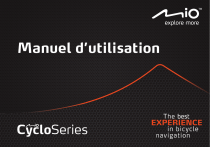
Lien public mis à jour
Le lien public vers votre chat a été mis à jour.